Excel cung cấp tính năng định dạng có điều kiện mạnh mẽ, cho phép bạn tự động thay đổi định dạng ô (như màu sắc, kiểu chữ) dựa trên các điều kiện cụ thể. Bài viết này sẽ hướng dẫn bạn cách sử dụng công thức Excel để định dạng có điều kiện, từ cơ bản đến nâng cao, bao gồm cả việc đổi màu ô Excel theo điều kiện.
Mở Đầu Về Định Dạng Có Điều Kiện
Định dạng có điều kiện giúp bạn dễ dàng nhận diện các mẫu, xu hướng và ngoại lệ trong dữ liệu. Bạn có thể sử dụng nó để làm nổi bật các giá trị trùng lặp, giá trị trên/dưới trung bình, hoặc các ô chứa một từ khóa cụ thể. Bài viết này sẽ tập trung vào việc sử dụng công thức để tạo quy tắc định dạng có điều kiện linh hoạt và tùy chỉnh.
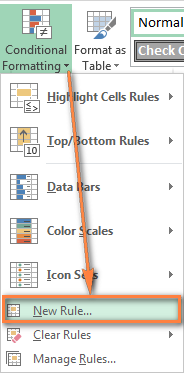 Tạo quy tắc định dạng có điều kiện sử dụng công thức
Tạo quy tắc định dạng có điều kiện sử dụng công thức
Tạo Quy Tắc Định Dạng Có Điều Kiện Sử Dụng Công Thức
- Chọn vùng dữ liệu: Chọn các ô bạn muốn áp dụng định dạng có điều kiện.
- Mở hộp thoại New Formatting Rule: Trên tab Home, trong nhóm Styles, chọn Conditional Formatting > New Rule….
- Chọn loại quy tắc: Chọn “Use a formula to determine which cells to format”.
- Nhập công thức: Nhập công thức vào hộp “Format values where this formula is true”
- Chọn định dạng: Nhấn Format… để thiết lập định dạng (màu sắc, kiểu chữ, viền…).
- Lưu quy tắc: Nhấn OK để lưu quy tắc.
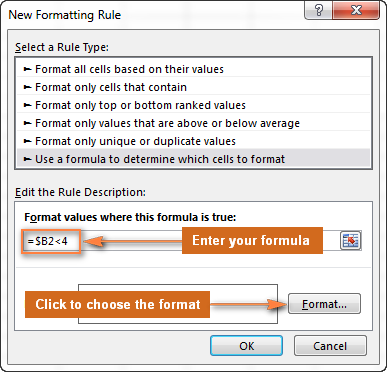 Nhập công thức và nhấn nút Format… để chọn định dạng tùy chỉnh.
Nhập công thức và nhấn nút Format… để chọn định dạng tùy chỉnh.
Ví Dụ Công Thức Định Dạng Có Điều Kiện
So Sánh Giá Trị
- Lớn hơn:
=$A2>10(Định dạng nếu giá trị ô A2 lớn hơn 10). - Nhỏ hơn:
=$A2<$B2(Định dạng nếu A2 nhỏ hơn B2). - Bằng:
=$A2=$B2(Định dạng nếu A2 bằng B2). - Khác:
=$A2<>$B2(Định dạng nếu A2 khác B2).
 Công thức Excel để so sánh các ô với giá trị văn bản
Công thức Excel để so sánh các ô với giá trị văn bản
Hàm AND và OR
- AND:
=AND($B2<$C2, $C2<$D2)(Định dạng nếu B2 < C2 và C2 < D2). - OR:
=OR($B2<$C2, $C2<$D2)(Định dạng nếu B2 < C2 hoặc C2 < D2).
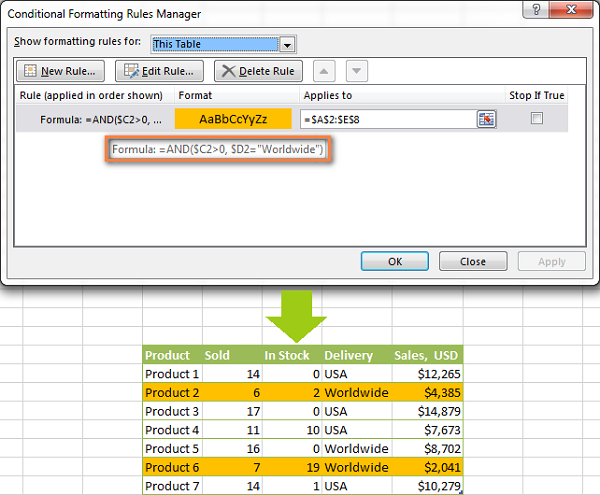 Hàm AND trong định dạng có điều kiện
Hàm AND trong định dạng có điều kiện
Định Dạng Ô Trống/Không Trống
- Trống:
=$B2=""(Định dạng nếu B2 trống). - Không trống:
=$B2<>""(Định dạng nếu B2 không trống).
Xử Lý Chuỗi Văn Bản
- Chứa từ khóa:
=SEARCH("Thủ Thuật", $D2)>0(Định dạng nếu D2 chứa “Thủ Thuật”).
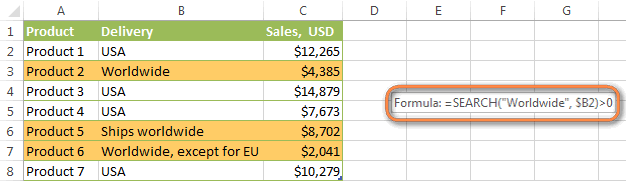 Công thức Excel để định dạng có điều kiện các ô dựa trên giá trị văn bản
Công thức Excel để định dạng có điều kiện các ô dựa trên giá trị văn bản
Làm Nổi Bật Giá Trị Trùng Lặp
- Bao gồm lần đầu:
=COUNTIF($A$2:$A$10,$A2)>1 - Không bao gồm lần đầu:
=COUNTIF($A$2:$A2,$A2)>1
 Công thức Excel để làm nổi bật các bản sao bao gồm lần xuất hiện đầu tiên
Công thức Excel để làm nổi bật các bản sao bao gồm lần xuất hiện đầu tiên
Kết Luận
Định dạng có điều kiện kết hợp với công thức Excel là một công cụ mạnh mẽ để phân tích và trực quan hóa dữ liệu. Hãy khám phá và áp dụng những kiến thức này để nâng cao hiệu quả làm việc với Excel. Bạn có thể tìm hiểu thêm về các hàm và công cụ Excel khác để tối ưu hóa việc sử dụng phần mềm này. Tham khảo các bài viết liên quan để biết thêm chi tiết.















Discussion about this post